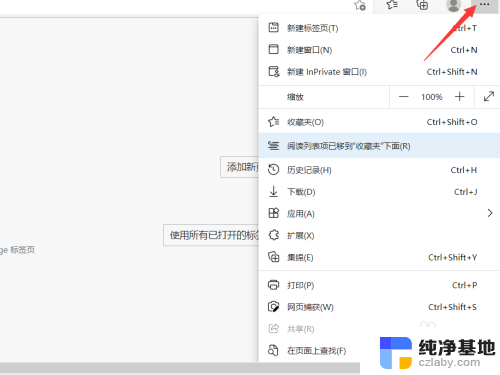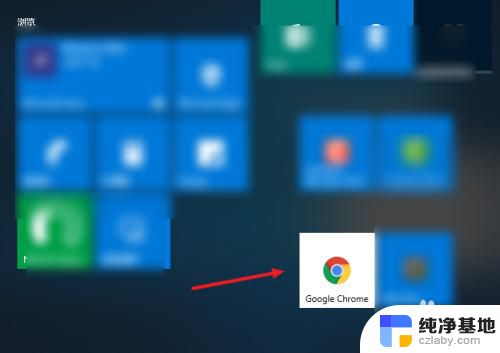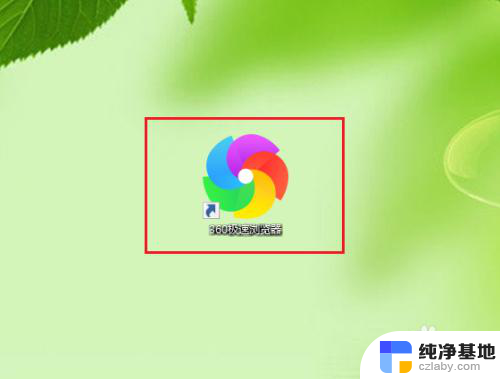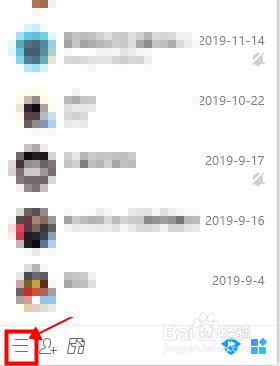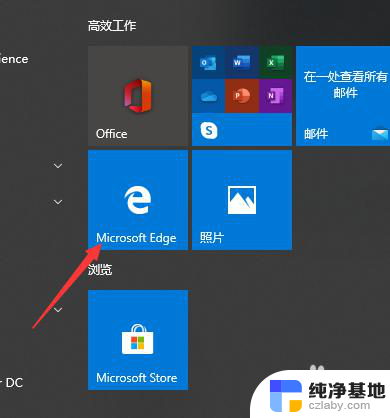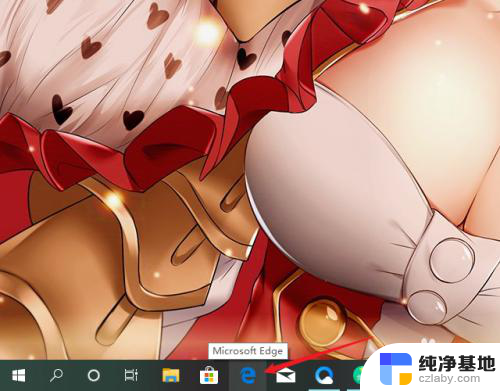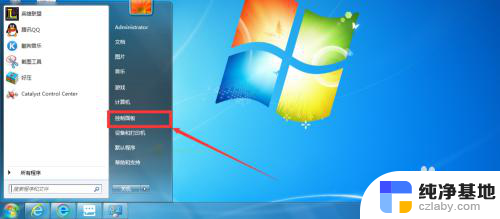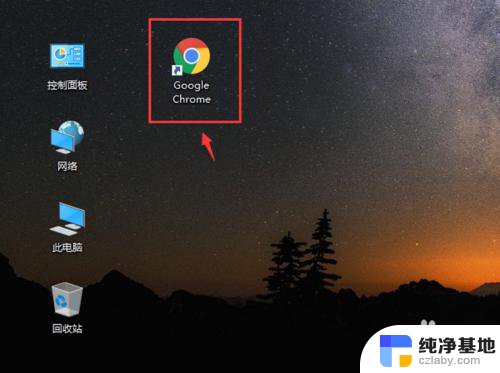如何设置ie浏览器为默认浏览器
更新时间:2024-06-23 13:04:07作者:xiaoliu
在日常使用电脑的过程中,浏览器是我们经常会用到的软件之一,而将IE浏览器设置为默认浏览器,则可以让我们更加方便地浏览网页。如何设置IE浏览器为默认浏览器呢?下面就让我们一起来了解一下。
具体步骤:
1.打开电脑,找到IE浏览器的图标。并单击打开。

2.打开IE浏览器后,找到右上角的齿轮形图标。
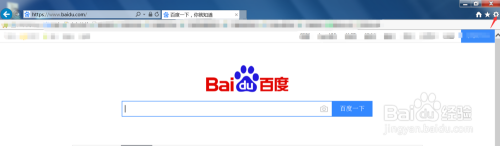
3.点击打开,找到Internet选项。
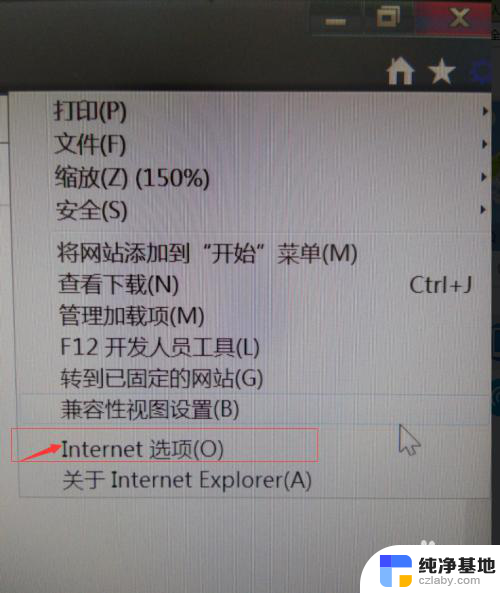
4.选择Internet选项,并单击打开。
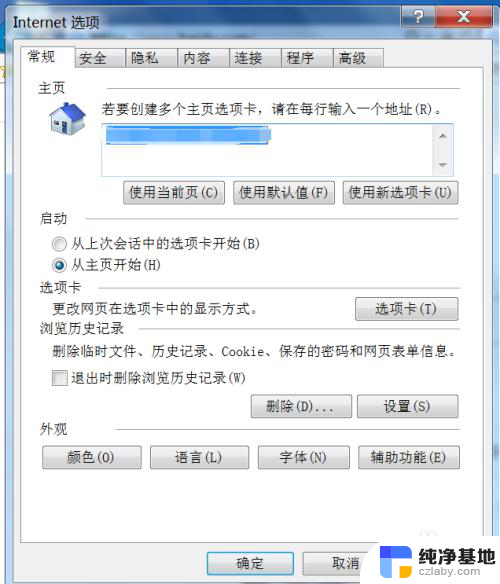
5.选择右上角位置的“程序”,并点击设为默认浏览器。
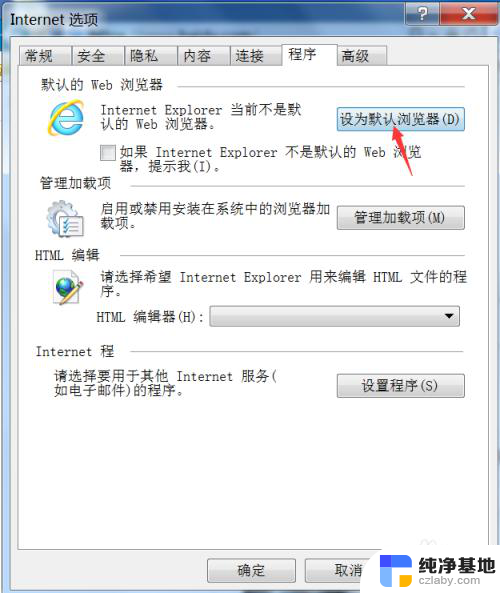
6.点击完后就会显示IE浏览器是默认的web浏览器。这样就完成了默认浏览器的设定。
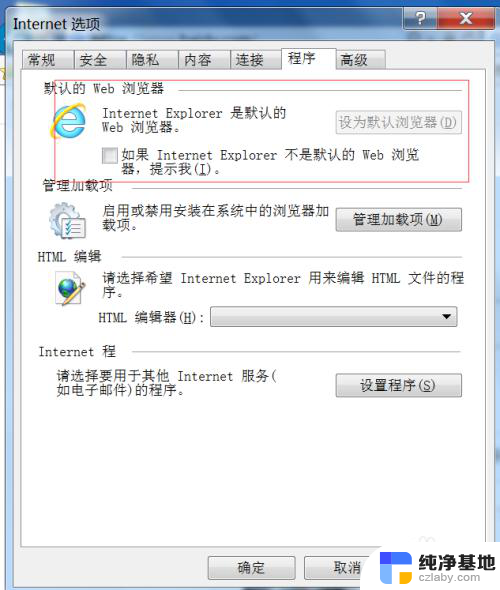
以上就是如何将IE浏览器设置为默认浏览器的全部内容,如果你遇到这种情况,可以按照以上步骤解决,非常简单快速。